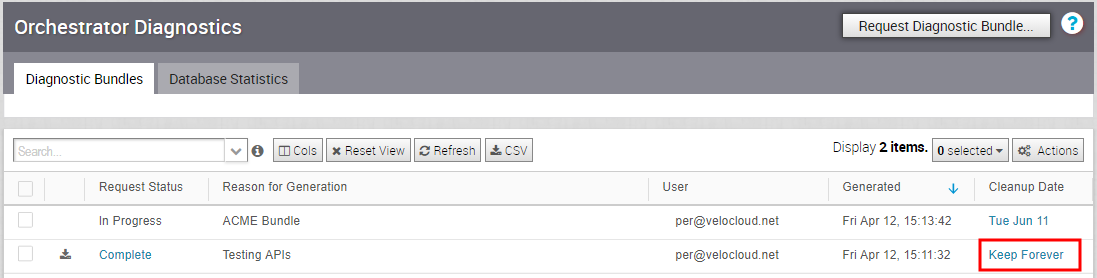Os utilizadores podem solicitar e transferir um pacote de diagnóstico no separador Pacote de diagnóstico (Diagnostics Bundle).
Colunas no separador Pacote de diagnóstico (Diagnostics Bundle)
A grelha da tabela de diagnósticos do Orchestrator inclui as seguintes colunas:
| Nome da coluna | Descrição |
|---|---|
| Estado do pedido (Request Status) | Existem dois tipos de pedidos de estado:
|
| Motivo da geração (Reason for Generation) | O motivo específico dado para gerar um pacote de diagnóstico. Clique no botão Solicitar pacote de diagnóstico (Request Diagnostic Bundle) para incluir uma descrição do pacote. |
| Utilizador | O indivíduo com sessão iniciada no SD-WAN Orchestrator. |
| Gerado (Generated) | A data e a hora em que a solicitação do pacote de diagnóstico foi enviada. |
| Data da limpeza (Cleanup Date) | A Data da limpeza (Cleanup Date) predefinida é de três meses após a data de criação, quando o pacote será automaticamente eliminado. Se precisar de prolongar o período da data da limpeza, clique na ligação Data da limpeza (Cleanup Date) localizada sob a coluna Data da limpeza (Cleanup Date). Para obter mais informações, consulte Atualizar a data da limpeza. |
Solicitar um pacote de diagnóstico
Para solicitar um pacote de diagnóstico:
- No painel de navegação do SD-WAN Orchestrator, clique em Diagnóstico de Orchestrator (Orchestrator Diagnostics).
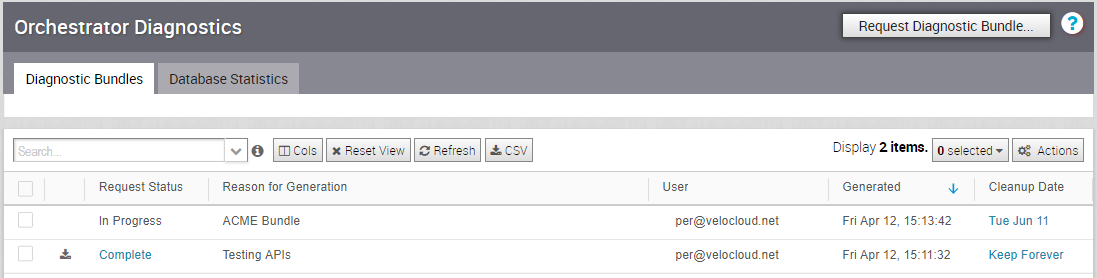
- No separador Solicitar pacote de diagnóstico (Request Diagnostic Bundle), clique no botão Solicitar pacote de diagnóstico (Request Diagnostic Bundle).
- Na caixa de diálogo Solicitar pacote de diagnóstico (Request Diagnostic Bundle), insira o motivo da solicitação na área apropriada.
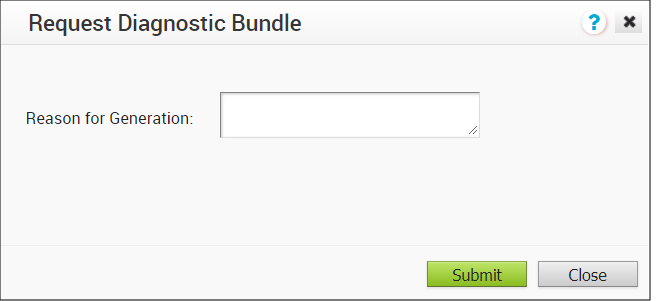
- Clique em Enviar (Submit). A solicitação do pacote que criou é apresentada na área de grelha do ecrã Pacote de diagnóstico (Diagnostic Bundle) com um estado Em curso (In Progress).
- Atualize o ecrã para verificar o estado do pedido do pacote de diagnóstico. Quando o pacote está pronto para transferir, é apresentado um estado Concluído (Complete).
Transferir um pacote de diagnóstico
Para transferir um pacote de diagnóstico:
- Selecione o pacote de diagnóstico que pretende transferir.
- Clique no botão Ações (Actions) e escolha Transferir pacote de diagnóstico (Donwload Diagnostic Bundle). Também pode clicar na ligação Concluído (Complete) para transferir o pacote de diagnóstico.
O pacote de diagnóstico é transferido.
Atualizar a data de limpeza
A data da limpeza representa a data na qual o pacote gerado será automaticamente eliminado, por predefinição, três meses após a data de criação. Pode alterar a data da limpeza ou optar por manter o pacote indefinidamente.
Para atualizar a data da limpeza:
- Na coluna Data da limpeza (Cleanup Date), clique na ligação Data da limpeza (Cleanup Date) do pacote de diagnóstico escolhido.
- Na caixa de diálogo Atualizar data de limpeza (Update Cleanup Date), clique no ícone Calendário (Calendar) para alterar a data.
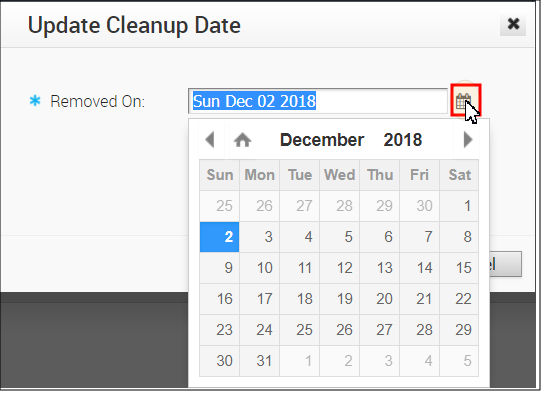
- Também pode optar por manter o pacote indefinidamente, selecionando a caixa de verificação Manter para sempre (Keep Forever).
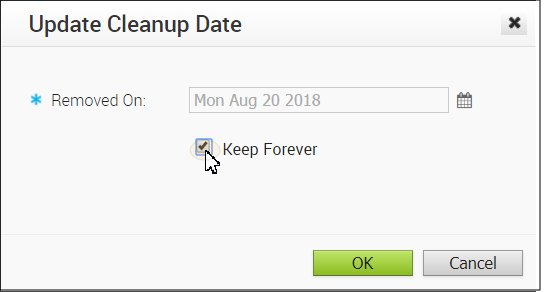
- Clique em OK.
A grelha da tabela de diagnóstico do Orchestrator é atualizada para refletir as alterações na data da limpeza.